如何在Windows上下载并安装XAMPP:PHP教程
什么是PHP? 编写您的第一个PHP程序
2021年4月18日PHP数据类型,变量,常量,运算符教程
2021年4月18日什么是XAMPP?
XAMPP是一个开放源代码,跨平台的Web服务器,由Web服务器,MySQL数据库引擎以及PHP和Perl编程包组成。 它由Apache编译和维护。 它允许用户使用其计算机上的本地Web服务器在线创建WordPress网站。 它支持Windows,Linux和Mac。
它由apache编译和维护。 首字母缩写词XAMPP代表;
- X – [跨平台操作系统]意味着它可以在Mac OX,Windows,Linux等任何操作系统上运行。
- A – Apache-这是Web服务器软件。
- M – MySQL-数据库。
- P – PHP
- P – Perl –脚本语言
为什么要使用XAMPP?
XAMPP提供了一个易于使用的控制面板,无需使用命令即可管理Apache,MySQL和其他程序。 要使用PHP,我们需要安装Apache和MySQL。 安装Apache并对其进行配置并不容易,因为需要将其设置并与PHP和Perl集成。 XAMPP解决了将Apache与PHP和Perl设置和集成的所有复杂性。
与仅使用Java SDK运行的Java不同,PHP需要Web服务器才能工作。
如何安装XAMPP
我们将逐步研究安装Windows XAMPP的过程。 对于其他操作系统,XAMPP安装步骤相似。
步骤1)下载XAMPP
单击此处以下载适用于Windows的XAMPP:http://www.apachefriends.org/en/xampp-windows.html
步骤2)开始安装
XAMPP安装就像安装任何其他Windows程序一样。 但是,有些事情我们必须注意。
步骤3)运行安装程序
下载XAMPP之后,运行安装程序。 出现如下所示的警告消息对话框窗口。
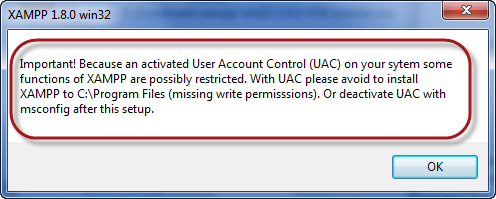
步骤4)变更使用者控制设定
如果您使用的是Windows Vista或Windows 7,请确保禁用“用户帐户控制”功能。 为此,请选择控制面板>用户帐户>更改用户访问控制设置。 下图说明了主要步骤。
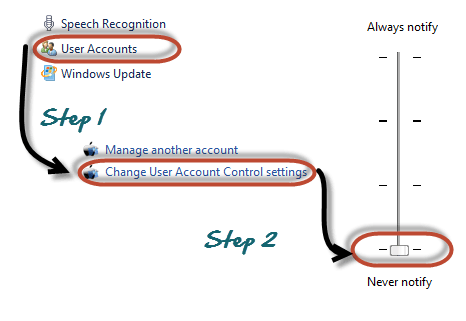
步骤5)保存设置
停用用户帐户控制后,在警告消息框上单击“确定”按钮。
这次您收到以下消息
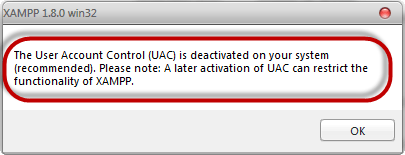
步骤6)点击“下一步”
在后续屏幕中,单击“下一步”。
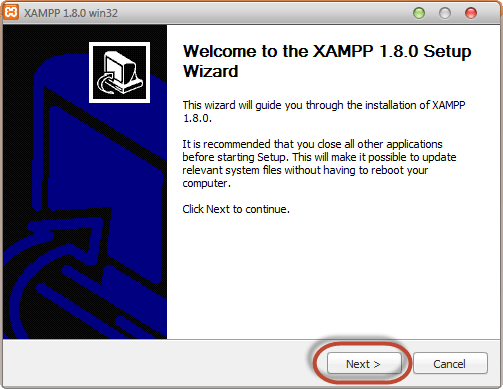
步骤7)选择安装路径
在下一个屏幕中,根据需要更改安装路径。 点击下一步

步骤8)检查必要的服务
在下一个屏幕中,选择Apache和MySQL。 如果需要,您可以选择FileZilla(FTP客户端)。 点击安装

请注意,服务是Windows中长期运行的程序,不需要用户干预。 可以将服务设置为在Windows操作系统启动时自动运行。 为了使您能够使用Apache和MySQL,它们应该在后台运行。 每次启动计算机时,将它们作为服务安装都会在后台自动运行Apache和MySQL。 如果尚未安装Apache和MySQL作为服务,则每次使用它们时都必须手动启动它们。 您必须在XAMPP控制面板中执行此操作。
步骤9)完成安装
成功完成安装后,您将看到以下窗口
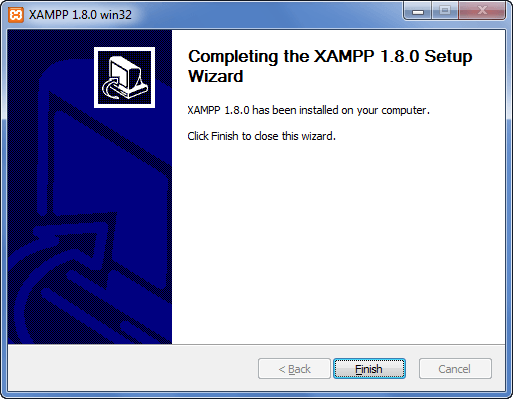
点击完成按钮
在测试XAMPP安装之前,我们先来看一下将要使用的基本目录。
XAMPP Web服务器的基本配置
本XAMPP教程假定您已使用上述步骤在Windows中的驱动器C上安装了XAMPP。 以下是您应该了解的基本目录的列表。
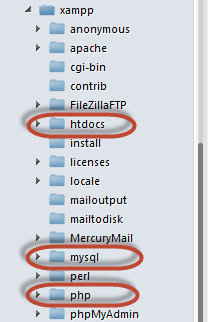
- htdocs; 这是Web根目录。 我们所有的PHP代码都将放置在此目录中。
- mysql –该目录包含与MySQL数据库引擎有关的所有信息,默认情况下,它在端口3306上运行。
- php –此目录包含PHP安装文件。 它包含一个名为php.ini的重要文件。 此目录用于配置PHP在服务器上的行为。
默认情况下,Apache Web服务器在端口80上运行。如果端口80被另一个Web服务器占用,则可以使用其他端口号。 对于本教程,我们假设我们使用端口80。注意,如果您使用SKYPE,它将使用相同的端口。 如果要在端口80上使用XAMPP for PHP,请关闭Skype
XAMPP控制面板
控制面板用于管理通过XAMPP安装的程序。 要打开XAMPP服务器控制面板,
- 点击开始菜单
- 浏览程序目录,找到Apace Friends,然后找到XAMPP,如下图所示。
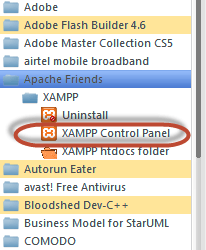
- 下图显示了控制面板。

1)本节列出了已安装的服务,模块和进程ID PID。 绿色对勾表示该模块已作为服务安装。 红色标记表示尚未将其安装为服务。 要安装服务,请单击红色标记。 如果该按钮显示一个绿色的勾,然后单击它,则控制面板将询问您是否要卸载系统。
2)此部分显示与模块关联的端口。 操作部分适用于;
- 启动和停止模块
- 打开Apache和MySQL的管理窗口
- 打开Apache,MySQL等的配置文件以进行更改
- 查看模块的日志文件
3)本节包含有用的实用程序,例如Netsat,Windows服务快捷方式等。
4)此部分显示模块上的状态信息。 控制面板可用于:
- 通过XAMPP安装和卸载服务,例如Apache,MySQL等
- 启动和停止服务。
- 打开配置文件等。
配置XAMPP
现在,让我们看一下在开始使用XAMPP安装程序来开发PHP驱动的网站之前所需的基本配置。 在您喜欢的浏览器中输入URL http:// localhost / xampp /。 在本教程中,我们将使用Firefox作为Web浏览器。

如果能够看到以上屏幕,则说明您已成功安装XAMPP。左侧面板包含指向有用信息的链接,例如;
- 安装的PHP版本
- XAMPP的安全设置
- 访问实用程序,例如phpMyAdmin等。
XAMPP 1.8.0附带的PHP版本是PHP 5.4.4。
什么是最好的PHP IDE?
PHP IDE是一个程序,可让您轻松编写PHP代码。 PHP IDE通常配备语法高亮功能,在某些情况下还具有自动完成功能。这意味着,如果您编写了PHP解释器已知的PHP关键字,则该关键字将突出显示为与用于常规语句的颜色不同的颜色。自动完成功能会在您键入已知的PHP关键字时自动弹出。记事本还可用于编写和编辑PHP代码。使用记事本之类的编辑器的缺点是调试脚本变得很困难,因为不容易发现错误的单词(例如拼写错误的关键字,右括号不正确的括号等)。IDE会突出显示带有错误的语句,以便您轻松发现它们。下表显示了5种流行的PHP编辑器
| 编辑器 | 版权 | 跨平台 | 简要描述 |
| Netbeans IDE | 开源 | 是 | ·专用的PHP编码环境,具有语法突出显示和关键字和其他已知信息的代码完成功能。·支持与PHP MVC框架(例如Zend,·代码历史记录,显示对文件所做的更改通过插件的SFTP,FTP和SVN。 |
| Dreamweaver | 商业的 | 是 | ·支持HTML和PHP。·语法高亮显示,代码折叠以及关键字和其他已知信息的完成。支持SFTP和FTP。 |
| Zend studio | 商业的 | 是 | ·与Zend Server和Zend PHP MVC框架,PHPUnit,phpDocumentor等集成。·具有语法突出显示,代码折叠,支持“ Web服务”等。 |
| PHP Eclipse | 开源 | 是 | ·代码格式化程序支持SVN,SHH / FTP |
| Notepad ++ | 免费软件 | 仅Windows | 语法突出显示通过插件支持SFTP和FTP。 |
Netbeans IDE PHP编辑器如上表中简要强调的那样,Netbeans IDE具有强大的功能,可以提高PHP编码人员的工作效率。 可以从https://netbeans.org/downloads/index.html免费下载IDE。
- 语法高亮和自动完成功能可提高工作效率
- 它具有对数据库系统(如MySQL)的本地支持。 您不需要使用两个程序来编码和开发数据库。
- IDE可以在协作环境中使用。 当您必须与其他开发人员一起工作时,这将很方便。
- IDE支持其他语言,例如;
- Java SE
- Java EE
- C
- C ++
- 撰写本文时,Netbeans IDE的当前版本为7.3版。
Netbeans IDE简介
成功安装Netbeans IDE PHP编辑器后,请像运行其他Windows程序一样运行该程序。 出现如下所示的窗口

1.项目浏览器–此面板用于显示所有打开的项目。 项目以树状视图列出。
2.快捷方式工具栏–该工具栏包含一些捷径,可用于执行频繁的任务,例如创建新项目,打开现有项目,撤消和重做操作等。
3.“启动”页面-该页面包含3个标签,即“学习与发现”,“我的Netbeans”和“新功能”。
- 第一个选项卡[学习和发现]向您介绍Netbeans IDE的功能,展示一些可以在Netbeans IDE中开发的演示和教程。
- 第二个选项卡[My Netbeans]列出了最近打开的项目,可让您安装插件并激活IDE的功能。
4.输出窗口–用于显示程序(例如Java控制台应用程序)的输出。 它还用于显示日志和调试信息。 下面的屏幕快照显示了一个打开了项目的IDE。
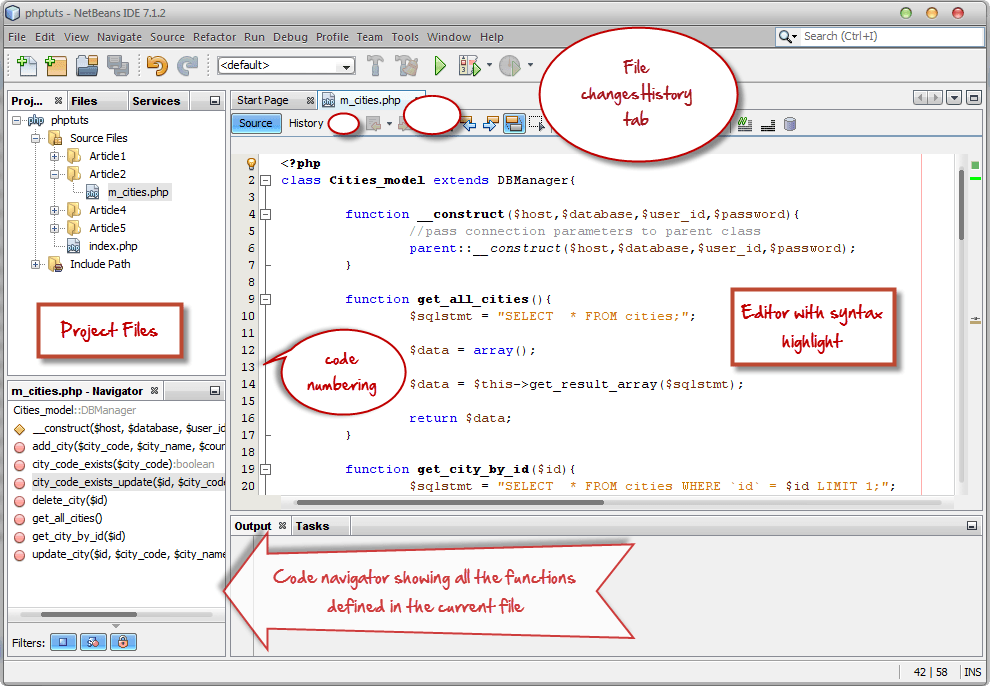
使用Netbeans IDE创建一个新的PHP项目
- 单击工具栏上的“创建新项目”按钮,如下所示

- 如果下载了XAMPP NetBeans IDE中所有可用的捆绑软件,请确保在项目类别下选择PHP,在项目下选择PHP应用程序,然后单击下一步按钮。

- 输入项目名称,如下所示。
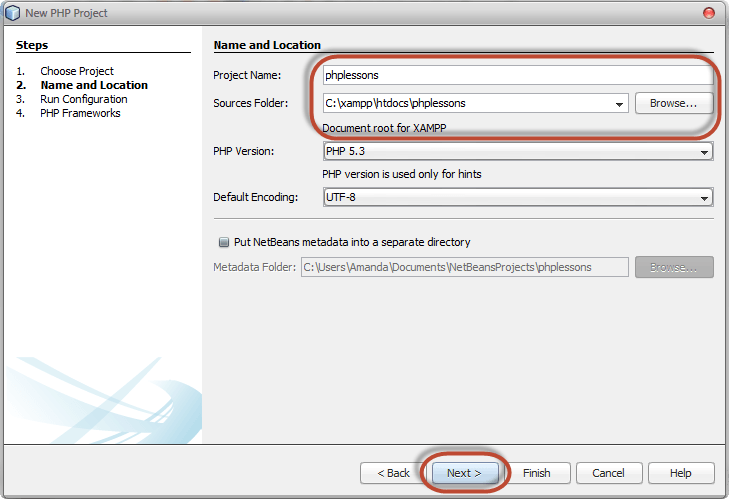
- 确保将该文件夹保存在XAMPP PHP安装目录中,如上所示。
- 完成后单击下一步按钮。

- 确保“运行方式:”设置为“本地网站”(在本地Web服务器上运行)
- 项目URL:设置为http:// localhost / phplessons /
请注意,以上设置将默认为您设置。 除非您是专家,否则您无需进行任何更改
- 点击下一步按钮

- Netbeans PHP编辑器允许与PHP MVC框架(例如Symfony和Zend)集成。 目前,我们将不选择任何MVC框架。 单击完成按钮。
- 您新创建的项目将显示在项目浏览器中,并为您创建一个index.php页面。
- 新创建的页面包含一些html代码。 将其替换为下面显示的以下代码。
运行您的第一个PHP示例
<?php
echo "Hello World!";
?>- 单击工具栏上的运行按钮,如下所示

您的默认浏览器将使用URL http://localhost/phplessons/index.php打开。 输出“ Hello World!” 将显示在您的浏览器中。
概括
- XAMPP完整格式是X-cross平台,Apache,MySQL,PHP和Perl
- PHP编辑器是一个程序,它使您可以在最短的时间内编写PHP代码,并允许您在设计时调试语法错误。
- Netbeans PHP编辑器是一个跨平台的开源编辑器,可提高PHP开发人员的工作效率。
